WordPress sitenizi ilk kurduğunuzda oturum açmak için kullanıcı adı ve şifresi oluşturmuş olmanız gerekir. Ancak bir noktada, onları değiştirmeye ihtiyaç duyabilirsiniz. Hızlı kayıt olmak için saçma bir kullanıcı adı belirlemiş ve bundan rahatsız olmuş olabilirsiniz.
Sitenize öylece giriş yapıp hesabınız için yeni bir ad seçemeseniz bile, birkaç kolay çözüm var. Örneğin, kullanıcı adınızı sadece birkaç dakika içinde manuel olarak değiştirebilirsiniz. İşlemi daha da kolaylaştırmak için Kolay ‘Easy Username Updater’ gibi işlevel eklenti yükleyebilirsiniz.
Bu gönderide, WordPress kullanıcı adlarını neden değiştirmek isteyebileceğinizi açıklayacağız. Ardından, bunu yapmak için size iki yöntem göstereceğiz. Hadi başlayalım!
Hatırlaması kolay "güçlü" bir kullanıcı adı ve şifre oluştursak nasıl olur? Bunu yapmak zor gibi görünse de bunu kolaylaştırabilecek birkaç basit ipucu var. Maddeler halinde tüm püf noktaları sizin için hazırladık, gelin birlikte inceleyelim.
Yukarıdaki tekniklerin mümkün olduğunca çoğunu kullanan en az 8 karakterle hatırlanması kolay bir şey seçmek mi istiyorsunuz? Bunu yapmanın bir yolu, hatırlayacağınız bir cümle seçmek, her kelimenin ilk veya son harflerini seçmek ve ardından bazı harfleri sayı ve sembollerle değiştirmek. Daha sonra bazı harflere büyük harfler uygulayabilirsiniz (belki ilk ve sondan veya sondan ikinciden vb.) Ayrıca noktalama işaretlerini de tutabilir veya ekleyebilirsiniz.
Yalnızca bir sözlükten veya tamamen sayısal bir paroladan sözcükler kullanırsanız, bir bilgisayar korsanının yalnızca sınırlı bir olasılıklar listesini denemesi gerekir. Bir bilgisayar korsanlığı programı, tüm seti bir dakikadan kısa bir sürede deneyebilir. Tüm karakter setini ve yukarıdaki teknikleri kullanırsanız, bir bilgisayar korsanını sizinkini bulmak için mümkün olan her kombinasyonu denemeye devam etmeye zorlarsınız.
Parolanın 8 karakter uzunluğunda olduğunu varsayarsak, bu tablo bir bilgisayar korsanının parolanızı tahmin etmeden önce kaç kez yapması gerekebileceğini gösterir. Çoğu şifre kırıcı, saniyede milyonlarca kelime çeşidini deneyebilen kurallara sahiptir, bu nedenle şifreniz algoritmik olarak ne kadar karmaşıksa, o kadar iyidir.
Kullanıcı adınızı nasıl değiştireceğiniz konusunda size yol göstermeden önce, bunu neden yapmak isteyebileceğinizi kısaca açıklayalım. Birkaç olası neden vardır, ancak burada en yaygın olanlardan birkaçı şunlardır:
Sebep ne olursa olsun, kullanıcı adınızı değiştirme sürecinin zor olmadığını bilmek sizi mutlu edecektir. Yine de yeni adınızı dikkatli seçmeniz önemlidir. Benzersiz ama akılda kalıcı bir şey deneyin ve kişisel bilgilere dayandırmaktan kaçının (tahmin etmesi daha kolaydır).
WordPress kullanıcı adınızı değiştirmenin iki ana yolu vardır. Bunu manuel olarak yapabilir veya işlemi basitleştirmek için bir eklenti yükleyebilirsiniz. Her iki yöntem de etkilidir ve seçiminiz büyük ölçüde kişisel tercihinize bağlı olacaktır. Her seçeneği okumanızı ve ardından hangi yöntem sizin için daha basit ise onu seçmenizi öneririz.
Ancak öncelikle, sitenizin yeni bir yedeğinin yerinde olduğundan emin olmanız gerekir. Sonuçta yönetici kullanıcı hesabınızda değişiklikler yapacaksınız ve yanlışlıkla kendinizi sitenize kilitlemek istemezsiniz. İlk olarak sitenin yedeği olup olmadığını kontrol edin ve daha sonra vereceğimiz talimatları izleyin.
WordPress, yönetici hesabınızı yeniden adlandırmak için basit bir yol sağlamadığından, işi halletmek için kısa bir geçici çözüm kullanmanız gerekecektir. Özetle, yapacağınız şey yeni bir yönetici hesabı oluşturmak, mevcut tüm içeriğinizi ona aktarmak ve ardından eski hesabı silmek.
İlk olarak, WordPress kontrol panelinizde Kullanıcılar> Yeni Ekle kısmına girin:
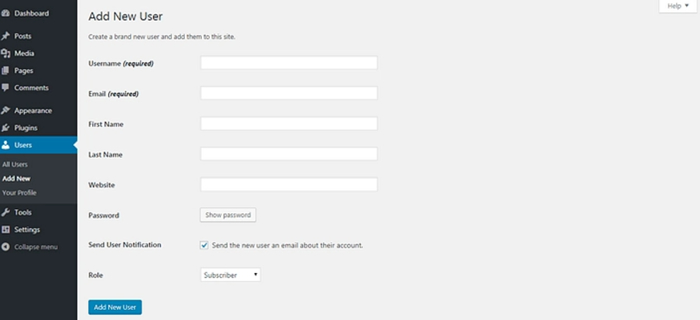
Buradan yeni hesabınızı oluşturabilirsiniz. Bir kullanıcı adı girin ve kalan bilgileri doldurun. Güçlü bir şifre seçmeyi unutmayın. Şifrenizi belirlerken içerisinde büyük harf, sembol ve sıralı sayıların yer almamasına dikkat edin. Ayrıca mevcut hesabınız için kullandığınızdan farklı bir e-posta adresi kullanmanız gerekecek (Endişelenmeyin, işlemi tamamladıktan sonra her zaman orijinal e-posta adresinize dönebilirsiniz).
İşiniz bittiğinde, Yeni Kullanıcı Ekle 'yi tıklayın.
Ardından, WordPress sitenizden çıkış yapmanız ve yeni hesabınızı kullanarak tekrar giriş yapmanız gerekecek. Kullanıcılar ekranına tekrar girin ve eski yönetici hesabını bulun. Eski hesabınızın kullanıcı adının altındaki Sil butonuna tıklayın:

Hesabın içeriğiyle ne yapacağınızı soran bir istem göreceksiniz. Bu kısımda yapacağımız şeyi kısaca özetleyecek olursak, eski ana “admin” hesabınızı yeni kullanıcı adı ile oluşturduğunuz hesaba aktarıyoruz. Devir işlemi gibi düşünebilirsiniz. Daha sonra ise eski admin hesabını siliyoruz.
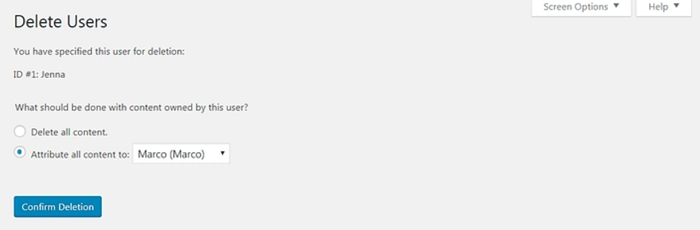
Bu işlem, tüm sayfalarınızın, gönderilerinizin vb. sahipliğini eski hesaptan yeni hesaba aktaracaktır. Ardından, Silmeyi Onayla'ya tıklayın.
Bu kadar! Eski hesabınız silinecek ve yeni hesabınız güncellenmiş kullanıcı adıyla kullanıma hazır olacaktır. Bununla birlikte, bir eklenti kullanarak da bu sürecin nasıl göründüğünü görmek isteyebilirsiniz. Şimdi kullanıcı adını değiştirmenizi sağlayan diğer yöntemi birlikte inceleyelim.
WordPress kullanıcı adlarını değiştirmenin başka bir yolu daha var. Genelde çoğu site sahibinin kullandığı yöntem olan eklenti kurarak yeni bir kullanıcı adı edinebilirsiniz. Bu yöntem daha basit olabilir ve yeni bir hesap oluşturmayı içermez. Ayrıca, e-posta adresinizi saklayabilirsiniz. Bu sayede zamandan tasarruf etmiş olacaksınız
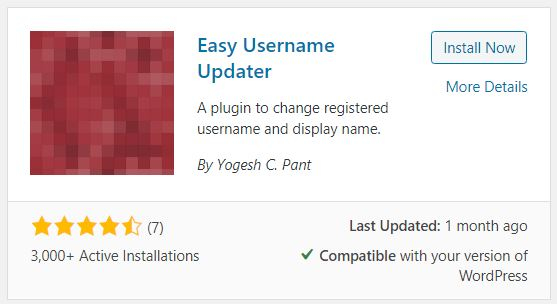
Size yardımcı olabilecek birkaç eklenti olsa da sizin için önerdiğimiz eklenti “Easy Username Updater”dir. Kullanımı kolay, hızlı arayüz ve sade kod yapısı ile kullanımı oldukça kolay diyebiliriz. Bu sebeple sektöre hâkim olan/olmayan herkes bu eklentiden yararlanabilir.
Eklentiyi kurduktan ve etkinleştirdikten sonra, Kullanıcılar> Kullanıcı Adı Güncelleyici altındaki seçeneklerini değiştirebilirsiniz:
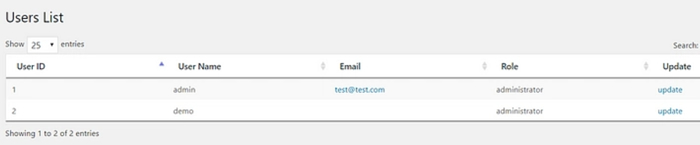
WordPress kullanıcı adlarını gerçekten değiştirmek için, düzenlemek istediğiniz belirli kullanıcı için Güncelle'ye basmanız gerekir. Ardından, Yeni Kullanıcı Adınızı yazın ve az önce yapılan değişiklikler hakkında bir e-posta bildirimi göndermek isteyip istemediğinizi seçin. Ardından Kullanıcı Adını Güncelle'ye basın, işte bu kadar, hazırsınız.
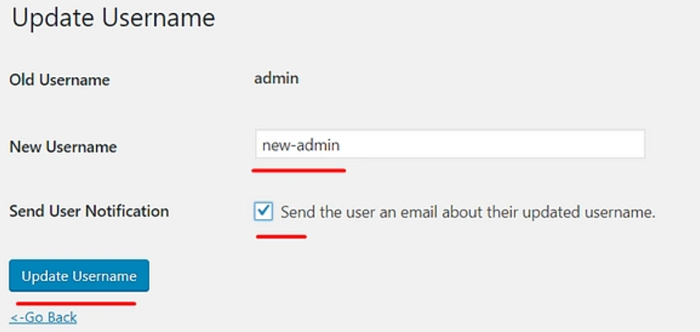
Yaptığınız bu işlem ile kullanıcı adı otomatik olarak değiştirilecektir. Bunu istediğiniz sayıda hesap için yapabilir ve isterseniz geri gelip adı tekrar değiştirebilirsiniz. Bu yöntem, herhangi bir hesap için yeni bir kullanıcı adı seçmeyi mümkün olduğunca basit hale getirir.
Çözüm
Web sitenizi ilk oluşturduğunuzda benzersiz, kimsenin aklına gelmeyecek uzun bir kullanıcı adı ve şifre belirlemeniz oldukça önemlidir. Ancak, dikkat etmeden basit ve hemen tahmin edilebilir bir kullanıcı adı ve şifre belirlediyseniz iş işten geçtikten sonra dahi bu kimlik bilgilerini değiştirmenin mümkün olduğunu sizlere en basit şekilde açıkladık. İster güvensiz bir seçim yaptığınızdan endişeleniyor olun, ister yalnızca ihtiyaçlarınıza daha uygun bir değişiklik istiyorsanız, siteniz için yeni bir kullanıcı adı oluşturmak hiç zor değil.
Yukarıda size gösterdiğimiz gibi, özet niteliğinde tekrardan WordPress kullanıcı adlarını değiştirmenin iki ana yolunu madde halinde belirtelim: